Hur extraherar man diagonal matris i Excel?
Antag att du har följande data i ditt kalkylblad, och nu måste du extrahera de diagonala matrisvärdena från dataområdet som skärmdump som visas. Har du någonsin försökt extrahera värdena diagonalt från matrisen i Excel?

Extrahera diagonal matris i Excel med formel
 Extrahera diagonal matris i Excel med formel
Extrahera diagonal matris i Excel med formel
Här är en enkel formel som kan hjälpa dig att få värdena diagonalt från matrisområdet, gör så här:
1. Ange följande formel i en tom cell bredvid dina data: = INDEX (A1: E1,, RADS ($ 1: 1)), se skärmdump:

2. Dra sedan påfyllningshandtaget över till intervallet tills felvärdena visas. Och dina diagonala matrisvärden har extraherats från övre vänster till nedre högra enligt följande:
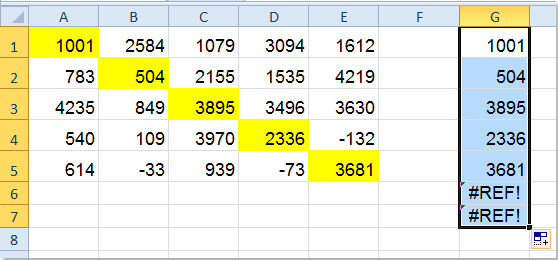
3. Äntligen kan du radera felvärdena efter behov.
Anmärkningar:
1. Argumenten A1:E1 är det första radintervallet som du vill extrahera diagonala cellvärden från, kan du ändra det till ditt behov.
2. Denna formel kan endast tillämpas på intervallcellerna som har samma kolumnnummer och radnummer, t.ex. 5 kolumner och 5 rader.
Relaterad artikel:
Hur summerar jag diagonalen för ett intervall i Excel?
Bästa kontorsproduktivitetsverktyg
Uppgradera dina Excel-färdigheter med Kutools för Excel och upplev effektivitet som aldrig förr. Kutools för Excel erbjuder över 300 avancerade funktioner för att öka produktiviteten och spara tid. Klicka här för att få den funktion du behöver mest...

Fliken Office ger ett flikgränssnitt till Office och gör ditt arbete mycket enklare
- Aktivera flikredigering och läsning i Word, Excel, PowerPoint, Publisher, Access, Visio och Project.
- Öppna och skapa flera dokument i nya flikar i samma fönster, snarare än i nya fönster.
- Ökar din produktivitet med 50 % och minskar hundratals musklick för dig varje dag!

